当使用Mac电脑办公的时候,你是否也遇到过Mac电脑键盘不起作用?Mac电脑键盘失灵?碰到这些情况我们该如何解决呢?今天小编给大家带来了苹果电脑无线键盘失灵的解决方法,需要的小伙伴快来看看吧!
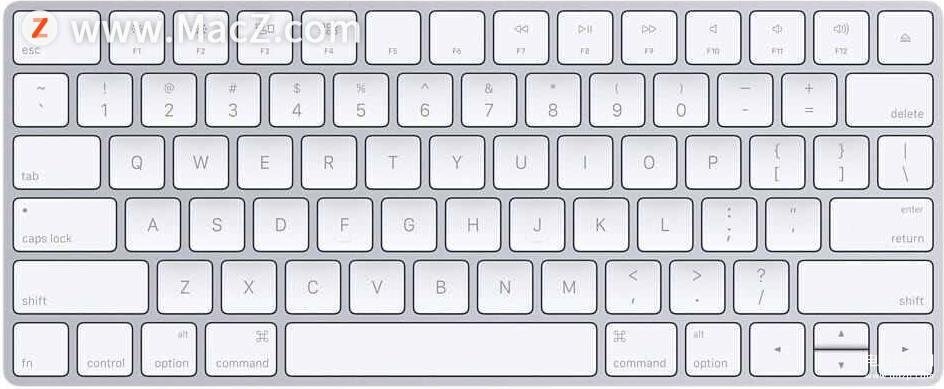
无线键盘失灵的解决方法
1.确保蓝牙已启用并且可以正常工作
尝试解决问题时,请不要忽略最明显的解决方案。首先,进入系统偏好设置>蓝牙,并确保您已打开蓝牙。
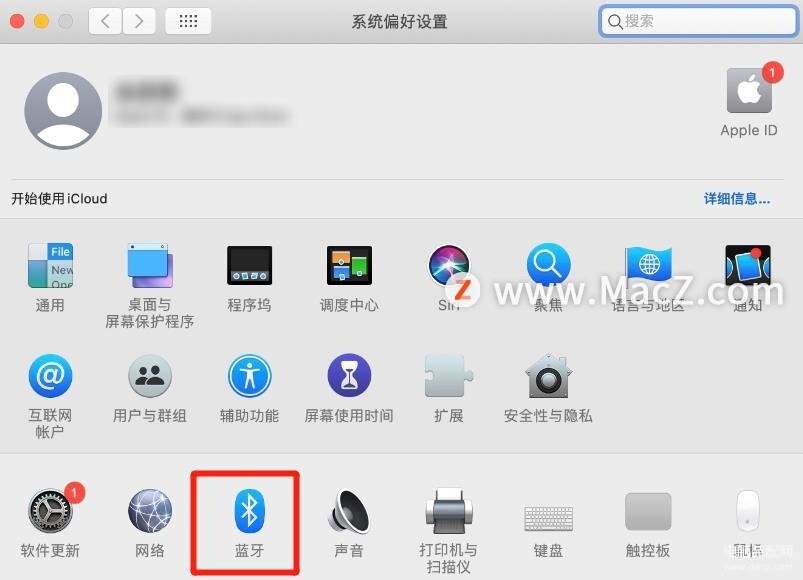
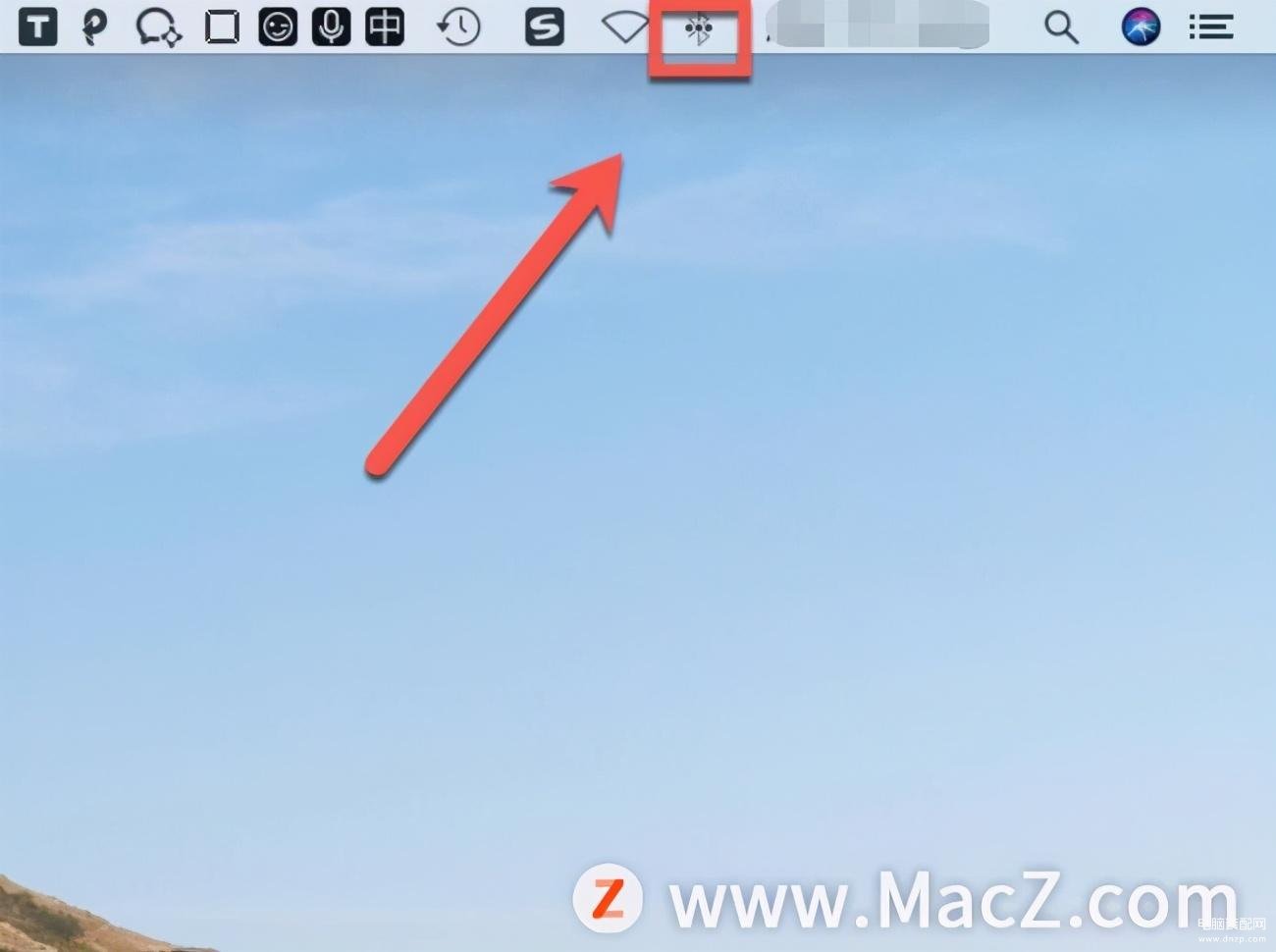
“ 系统偏好设置”面板将告诉您是否已连接设备,电池电量不足或是否有其他错误。
如果首选项面板或菜单栏显示带有锯齿状线的Bluetooth图标,则表明Bluetooth处于脱机状态。重新启动Mac,看看是否有帮助。如果不是,请拔出所有USB设备,然后重新启动。
2.确保您的键盘已打开
如果您的无线键盘未连接,则应首先检查它是否已打开:
在最新的Magic Keyboard上,滑动设备背面的开关,使绿色可见。
对于较旧的Apple Wireless Keyboard键盘,请按右边缘的电源按钮,您应该会看到绿色的LED在顶部亮起。
打开设备电源后,返回到“蓝牙”偏好设置面板,查看是否已连接。如果键盘正在搜索计算机但未连接,请右键单击设备列表中的键盘,然后选择“ 连接”(如果未列出设备,请跳至下面的第五步)。
3.检查键盘的电池电量
如果键盘上的电池电量不足,则可能会出现一些性能问题。进入系统偏好设置>蓝牙,您会在列出的和已连接的键盘下方看到一个小的电池指示器。
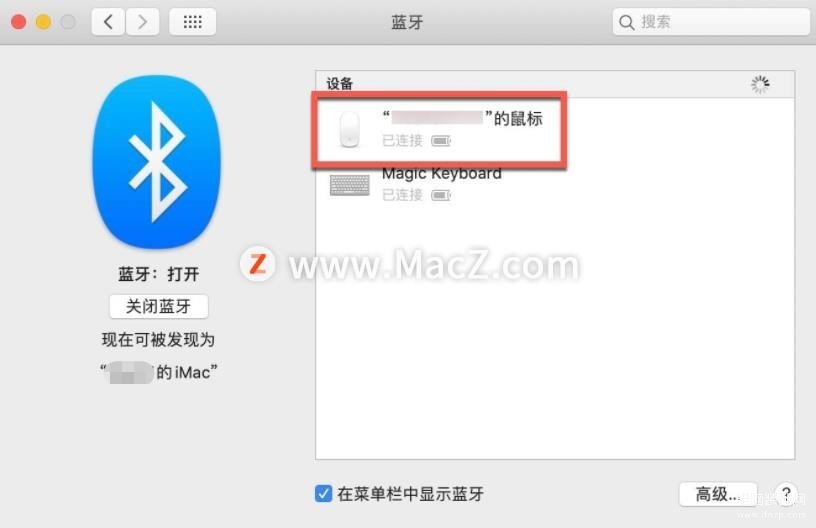
您也可以通过单击菜单栏中的Bluetooth图标,并将鼠标悬停在所需的设备上来查看所有已连接设备的电池电量。如果电池电量不足,则应更换电池。
4.确保关闭了鼠标键和慢键
某些macOS辅助功能可能会干扰正常的键盘操作。要进行检查,请转到系统偏好设置>辅助功能,然后从左侧菜单中选择“ 鼠标和触控板 ”。
在此,请确保未选中“ 启用鼠标键”。此选项使您可以使用键盘键控制鼠标,从而导致许多键可能无法正常工作。
接下来,单击左侧栏中的“ 键盘”,并确保未选中“ 启用慢键”。这要求您按住键较长时间才能注册为印刷机。
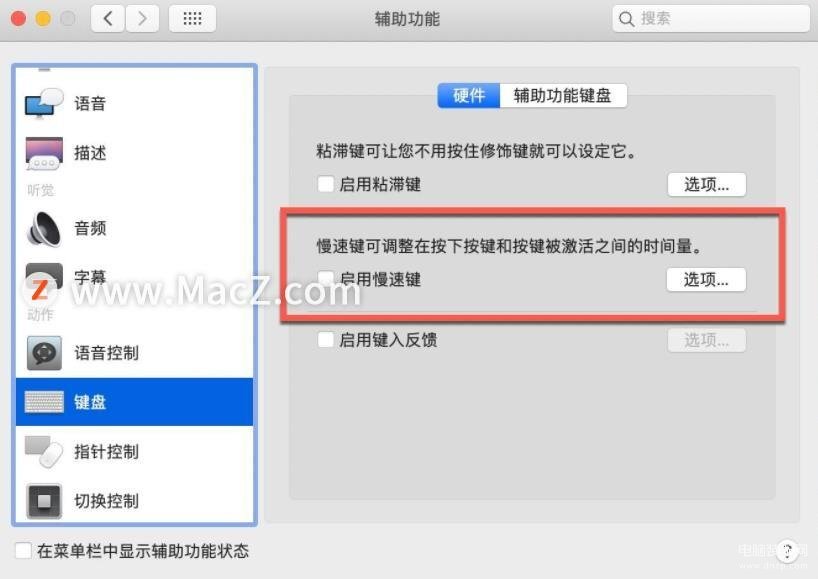
5.用计算机重新配对键盘
在“ 蓝牙首选项”面板中,确保已启用蓝牙。将鼠标悬停在设备列表中的键盘上,然后单击条目右侧的X。
将会出现警告,告诉您下次使用设备时可能需要重新配对。点击删除。
现在关闭键盘,然后再次打开。指示灯应开始闪烁。在“ 系统偏好设置”中打开“ 键盘”选项,然后单击“ 设置蓝牙键盘”。按照说明配对键盘。








